Hoy, cómo realizar mapeos en función de dos valores con la función COINCIDIR: «Origen y destino·, ·cliente y producto·, ·altura y peso·…
Ya vimos que con BUSCARV podíamos relacionar información de dos tablas en función de un valor (link al tutorial: «Función BUSCARV«) ¿Pero qué ocurre si la información que queremos relacionar depende de dos valores? Aquí tenemos a nuestra mejor aliada, la función COINCIDIR, que complementa a las mil maravillas a BUSCARV y a INDICE (que veremos más adelante)
La función COINCIDIR nos va a decir en qué posición se encuentra un valor dentro de un rango. Parece poco, pero permite hacer un montón cosas 🙂
En qué nos puede ayudar la Función Coincidir.
¿Por qué la Función coincidir es tan especial? Bueno, no sólo es sorprendentemente flexible, sino que, además, se lleva de maravilla con otras funciones. Si recuerdas, hace poco hicimos un tándem con la función «buscar v», y ¡vaya que si fue un espectáculo!
Para dar un poco de contexto, imaginemos una tabla de precios segmentada por cliente y producto. A simple vista, parece un rompecabezas que no podríamos resolver con un simple «buscar». Pero ahí es donde entra nuestra querida Función coincidir.
Empezamos convirtiendo las tablas en rangos definidos. ¿Recuerdan cómo? ¡Exacto! Usamos la función «rango». Ahora, el truco está en utilizar «coincidir» para determinar la posición del producto en nuestra matriz. Es como jugar al escondite con los datos, pero con un mapa del tesoro en mano.
Así que, cada vez que introduzcamos un producto, la función nos dice dónde encontrarlo. Y, como un as bajo la manga, combinamos esto con «buscar v» para obtener el precio. ¡Voilà! De repente, nuestro dilema se convierte en una sinfonía de datos bien organizados.
Ahora, sé lo que estás pensando: «¿Y si ocurre un error?» ¡No te preocupes! Usamos una fórmula condicional para mantener todo limpio y ordenado. Estéticamente agradable, y sin errores.
Para concluir, la Función coincidir es como ese amigo que siempre sabe cómo ayudar, sin importar lo complicado que parezca el problema. ¡Es un verdadero héroe en el mundo de Excel! Si este pequeño vistazo te ha emocionado, imagina las posibilidades infinitas que ofrece.
Así que, si no quieres quedarte atrás y deseas ser el maestro de los datos en tu oficina, te invito a seguir explorando esta función y muchas más. Y, como siempre, estaré aquí para guiarte en cada paso. ¡Hasta la próxima! ¡Que la Función coincidir esté contigo!
Sintaxis
COINCIDIR(valor_buscado,matriz_buscada, [tipo_de_coincidencia])
La sintaxis de la función COINCIDIR tiene los siguientes argumentos:
Valor_buscado Obligatorio. Es el valor que desea buscar en matriz_buscada. Por ejemplo, cuando busca un número en la guía telefónica, usa el nombre de la persona como valor de búsqueda, pero el valor que desea es el número de teléfono.
El argumento de valor_buscado puede ser un valor (número, texto o valor lógico) o una referencia de celda a un número, texto o valor lógico.
Matriz_buscada Obligatorio. Es el rango de celdas en que se realiza la búsqueda.
Tipo_de_coincidencia Opcional. Puede ser el número -1, 0 o 1. El argumento tipo_de_coincidencia especifica cómo Excel hace coincidir el valor_buscado con los valores de matriz_buscada. El valor predeterminado de este argumento es 1.
La siguiente tabla describe la manera en que la función encuentra valores basados en la configuración del argumento tipo_de_coincidencia.
Uso de la función COINCIDIR
La función COINCIDIR busca un elemento determinado en un intervalo de celdas y después devuelve la posición relativa de dicho elemento en el rango. Por ejemplo, si el rango A1:A3 contiene los valores 5, 25 y 38, la fórmula =COINCIDIR(25,A1:A3,0) devuelve el número 2, porque 25 es el segundo elemento del rango.

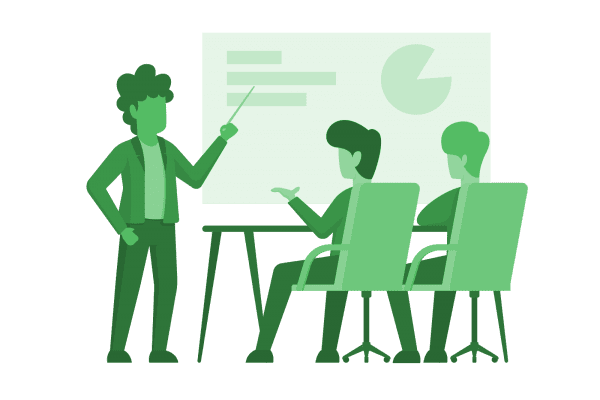
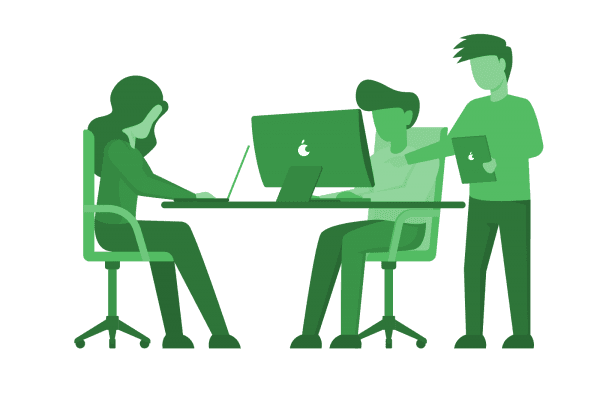




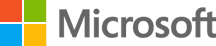









No hay comentarios.